Smart App Control is een nieuwe beveiligingsfunctie in Windows 11 die is geïntroduceerd sinds Windows 11 insider preview 22567.
Deze nieuwe beveiligingsfunctie helpt om Windows 11 te beschermen tegen onbekende en potentieel gevaarlijke programma’s. Smart App Control is bescherming tegen apps die die zich voordoen als legitiem, maar zich toch gedragen als malware, bijvoorbeeld door ongewenste advertenties weer te geven.
Smart App Control controleert iedere app die wordt opgestart tegen een cloudbeveiligingsservice met een database. Als de app als veilig te boek staat dan wordt de app uitgevoerd, maar als deze is aangemerkt als potentieel gevaarlijk zal Smart App Control de app blokkeren.
Mocht de app helemaal niet bekend zijn in de cloudbeveiligingsservice dan controleert deze dienst op een geldige handtekening in de app. Als de app een geldige handtekening heeft dan wordt de app door Smart App Control toegestaan op uw computer. Indien er geen of een ongeldige handtekening wordt gevonden dan wordt de app door Smart App Control geblokkeerd.
Smart App Control inschakelen of uitschakelen in Windows 11
Om Smart App Control te beheren moeten we de Windows-beveiliging instellingen openen. Klik op de Startknop en klik op Instellingen in het menu.
Klik daarna links op “Privacy & beveiliging” en daarna op “Windows-beveiliging”.
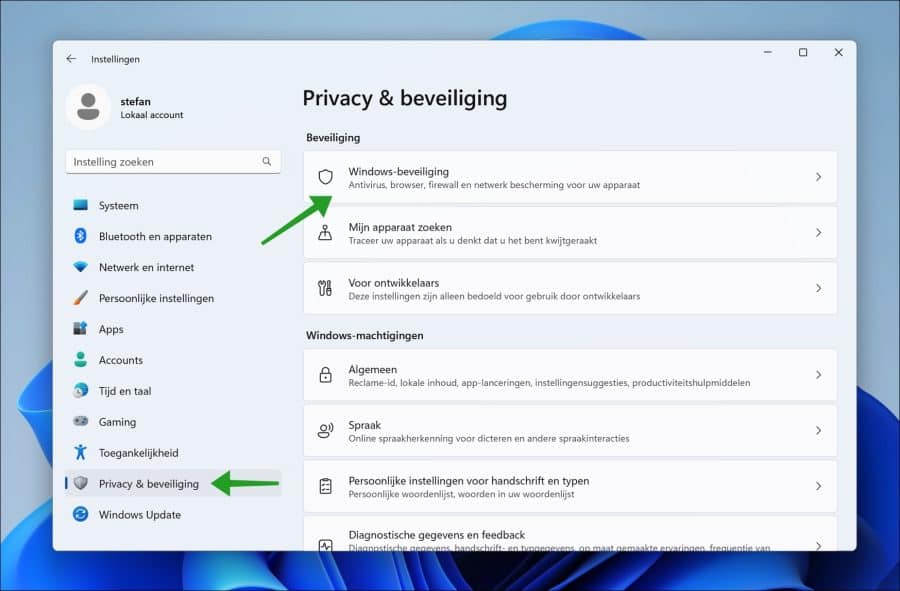
Klik vervolgens op “App- en browserbeheer”.
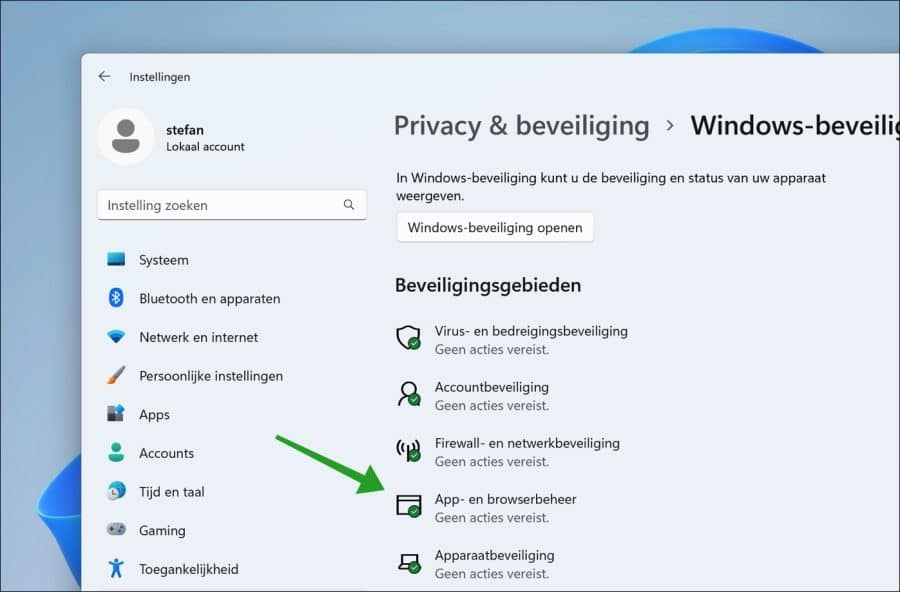
Klik op “Smart App Control settings” of “Smart App Control instellingen”.
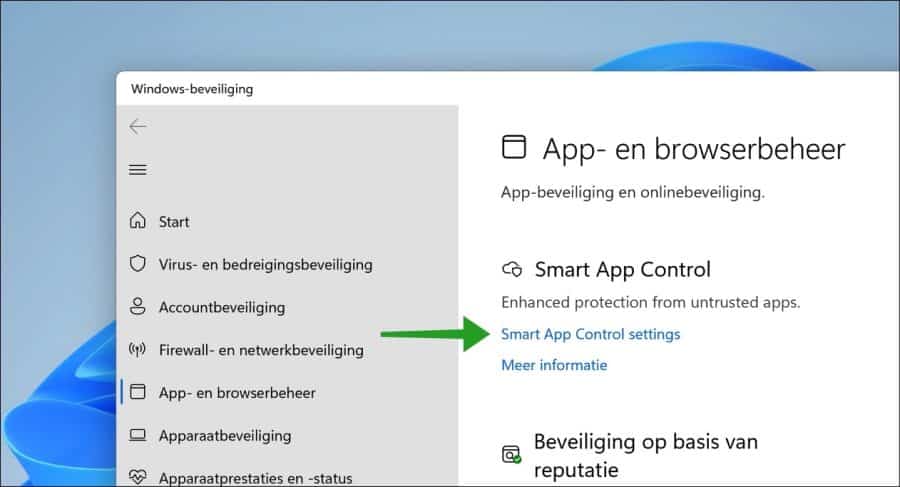
U ziet hier drie opties voor Smart App Control. Namelijk “Aan” om Smart App Control in te schakelen, “Evaluation” of “Evaluatie” om te leren of Smart App Control u kan helpen door apps te blokkeren en “Uit”.
Als Smart App Control uitstaat dan kunt u het niet meer inschakelen. U heeft Windows geüpgraded naar een versie zonder een nieuwe installatie. Smart App Control kan alleen worden ingeschakeld op nieuwe installaties van Windows. Als Smart App Control in evaluatie mode staat en u Smart App Control inschakelt of uitschakelt, kunt u niet meer terug naar evaluatie zonder Windows opnieuw te installeren.
Dit is wat Microsoft erover zegt op de Smart Control App help-pagina:
“Om een veiligere ervaring te garanderen, kunnen we Smart App Control alleen inschakelen op schone installaties van Microsoft Windows 11. We willen er zeker van zijn dat er nog geen niet-vertrouwde apps op het apparaat worden uitgevoerd wanneer we Smart App Control in- of uit- zetten.
Daarom moet u Smart App Control opnieuw Windows installeren om Smart App Control weer in te schakelen nadat deze is uitgeschakeld.”
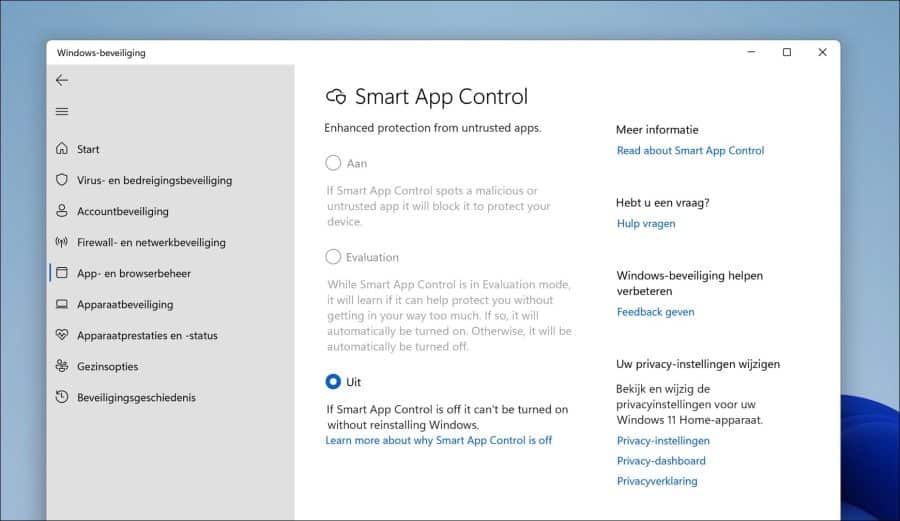
Ik hoop u hiermee geholpen te hebben. Bedankt voor het lezen!

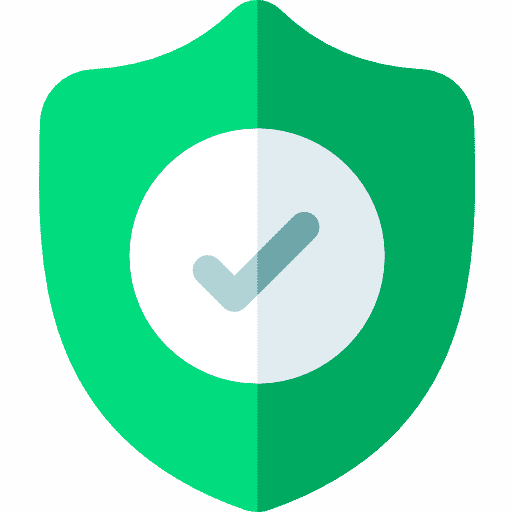
Overzicht met meer PC tips Benieuwd naar meer slimme PC tips? Bekijk ons volledige overzicht met waardevolle adviezen en ontdek hoe u, uw computergebruik nóg efficiënter maakt.